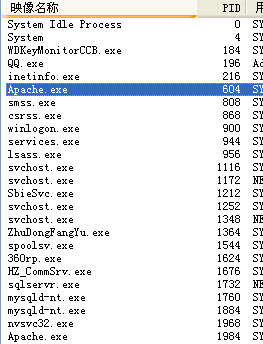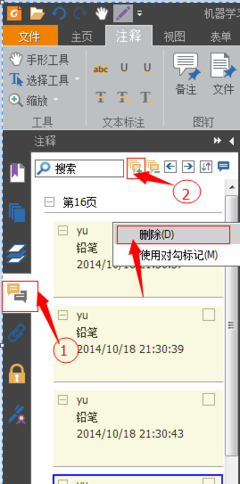WPS Office的公式编辑器不但可以编辑各种公式,同时还可以调整编辑的公式的样式和外观,会使我们编辑的公式更加规范和美观!
WPS Office公式编辑器中样式及尺寸的应用――方法/步骤WPS Office公式编辑器中样式及尺寸的应用 1、
样式编辑
使用公式编辑器编辑完公式后,我们可以在公式编辑器窗口的样式菜单中选择我们想要的字体,样式菜单栏中一共为我们提供了数学、文字、函数、变量、希腊字母、矩阵向量六种基本内置样式,其中数字为默认样式。
WPS Office公式编辑器中样式及尺寸的应用 2、
我们还可以使用样式菜单中的定义指令,去改变内置样式的字体样式和字符格式(即粗细和倾斜)。
WPS Office公式编辑器中样式及尺寸的应用 3、
另外,如果需要在公式编辑器中输入汉字,我们可以使用定义指令中的全角文字去选择汉字样式。
WPS Office公式编辑器中样式及尺寸的应用_wps公式编辑器
WPS Office公式编辑器中样式及尺寸的应用 4、
样式菜单栏中的其他指令也可以设置我们需要的字体样式。

WPS Office公式编辑器中样式及尺寸的应用 5、
尺寸编辑
公式编辑器中的尺寸指令可以对我们编辑的公式的格式及大小进行调整,其使用方法和上述的样式指令基本相同,分别为内置格式、其他、定义。其中内置格式有标准、小角标、符号等。
WPS Office公式编辑器中样式及尺寸的应用 6、
然后,通过其他和定义指令,可以对我们编辑后公式的尺寸进行调整。
WPS Office公式编辑器中样式及尺寸的应用_wps公式编辑器
WPS Office公式编辑器中样式及尺寸的应用 7、
结束语
以上就是WPS Office公式编辑器中的样式和尺寸指令的应用方法,希望对你能够有所帮助!
WPS Office公式编辑器中样式及尺寸的应用――注意事项如果本篇经验能够对你有所帮助,请点击页面右上角的“投票”,为本篇经验投上一票,或者分享给他人,非常感谢!个人总结,仅供参考,如有意见,请留言!
 爱华网
爱华网